Win10系統(tǒng)下怎么把應(yīng)用程序從一個桌面移到另一桌面【圖文教程】
更新日期:2024-03-21 09:58:56
來源:網(wǎng)友投稿
win10正式版中新增了虛擬桌面的功能,用戶可以根據(jù)自己的需求添加虛擬桌面。不過,近來有些使用該功能的win10用戶反映自己不知道怎么把應(yīng)用程序從一個桌面移到另一桌面。接下來,小編就向大家分享在win10系統(tǒng)下自由移動打開的應(yīng)用程序的方法。
具體方法如下:
1、調(diào)出所有桌面,同時按下【W(wǎng)in徽標(biāo)】和【Tab】鍵或者點擊任務(wù)欄圖示位置的圖標(biāo)。
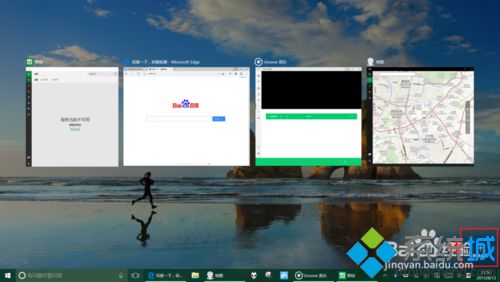
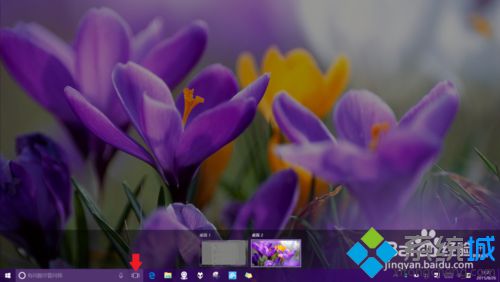
2、桌面調(diào)出后,可以點擊屏幕右側(cè)的【+新建桌面】建立更多的桌面。
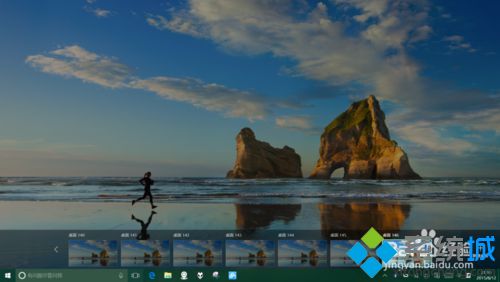
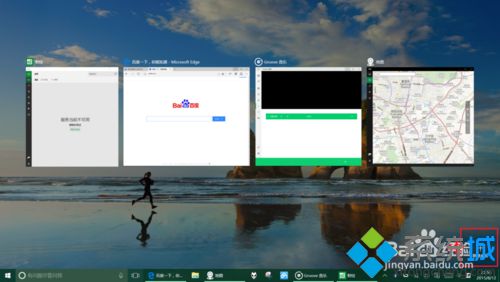
3、將鼠標(biāo)指針移動到軟件所在桌面,桌面將切換對應(yīng)桌面的狀態(tài)預(yù)覽。
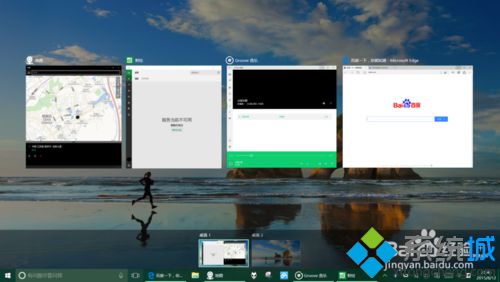
4、將鼠標(biāo)移到要移動的軟件上方,按住鼠標(biāo)左鍵不放,拖動軟件到目標(biāo)桌面后松開左鍵完成移動,此時還可以此類推移動其他軟件。
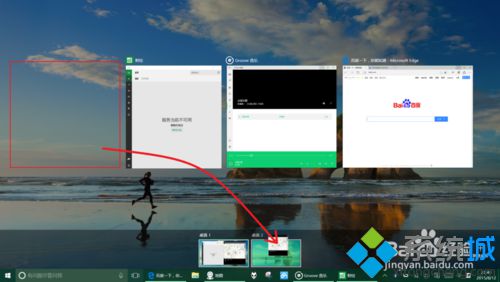
5、點選目標(biāo)桌面可以發(fā)現(xiàn)軟件已經(jīng)完成移動。
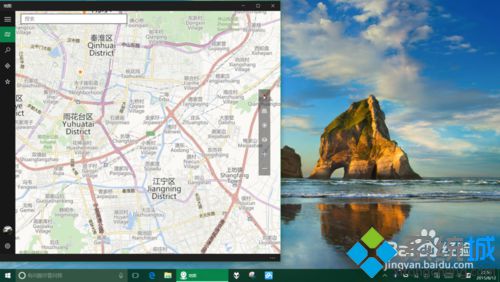
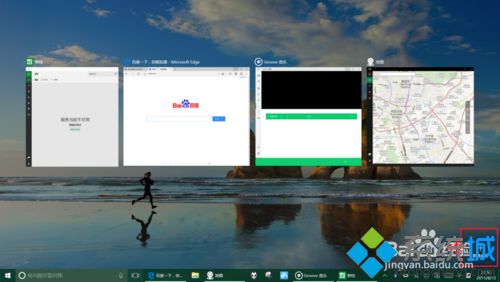
6、多個桌面如何進行快捷的切換呢?,其實只需同時按下【Ctrl】+【W(wǎng)in徽標(biāo)】后點按左箭頭鍵或右箭頭鍵即可。

通過以上步驟的操作,我們就能在win10系統(tǒng)下把應(yīng)用程序從一個桌面移到另一桌面了。有需要的用戶,不妨按照系統(tǒng)小編的方法嘗試看看吧!
相關(guān)推薦:
win10系統(tǒng)下如何開啟虛擬桌面【圖文教程】
- monterey12.1正式版無法檢測更新詳情0次
- zui13更新計劃詳細(xì)介紹0次
- 優(yōu)麒麟u盤安裝詳細(xì)教程0次
- 優(yōu)麒麟和銀河麒麟?yún)^(qū)別詳細(xì)介紹0次
- monterey屏幕鏡像使用教程0次
- monterey關(guān)閉sip教程0次
- 優(yōu)麒麟操作系統(tǒng)詳細(xì)評測0次
- monterey支持多設(shè)備互動嗎詳情0次
- 優(yōu)麒麟中文設(shè)置教程0次
- monterey和bigsur區(qū)別詳細(xì)介紹0次
周
月











